기계 번역으로 제공되는 번역입니다. 제공된 번역과 원본 영어의 내용이 상충하는 경우에는 영어 버전이 우선합니다.
Lightsail 컨테이너 서비스의 컨테이너 이미지 푸시, 보기 및 삭제
Amazon Lightsail 컨테이너 서비스에서 배포를 생성할 때는 각 컨테이너 항목에 소스 컨테이너 이미지를 지정해야 합니다. Amazon ECR Public Gallery와 같은 퍼블릭 레지스트리의 이미지를 사용하거나 로컬 시스템에서 생성한 이미지를 사용할 수 있습니다. 이 가이드에서는 로컬 시스템에서 Lightsail 컨테이너 서비스로 컨테이너 이미지를 푸시하는 방법을 안내합니다. 컨테이너 이미지를 생성하는 방법에 대한 자세한 내용은 컨테이너 서비스 이미지 생성을 참조하세요.
목차
사전 조건
컨테이너 이미지를 컨테이너 서비스로 푸시하기 전에 다음 사전 조건을 완료하세요.
-
Lightsail 계정에 컨테이너 서비스를 생성합니다. 자세한 내용은 Amazon Lightsail 컨테이너 서비스 생성을 참조하세요.
-
로컬 시스템에 자체 컨테이너 이미지를 생성하는 데 필요한 소프트웨어를 설치하고 이를 Lightsail 컨테이너 서비스로 푸시합니다. 자세한 내용은 Amazon Lightsail 컨테이너 서비스용 컨테이너 이미지를 관리하기 위한 소프트웨어 설치를 참조하세요.
-
로컬 시스템에서 Lightsail 컨테이너 서비스에 푸시할 컨테이너 이미지를 생성합니다. 자세한 내용은 Amazon Lightsail 컨테이너 서비스용 컨테이너 이미지 생성을 참조하세요.
로컬 시스템에서 컨테이너 서비스로 컨테이너 이미지 푸시
컨테이너 이미지를 컨테이너 서비스로 푸시하려면 다음 절차를 완료하세요.
-
명령 프롬프트 또는 터미널 창을 엽니다.
-
명령 프롬프트 또는 터미널 창에 다음 명령을 입력하여 현재 로컬 시스템에 있는 Docker 이미지를 확인합니다.
docker images -
결과에서 컨테이너 서비스에 푸시할 컨테이너 이미지의 이름(리포지토리 이름)과 태그를 찾습니다. 이후 단계에서 사용해야 하므로 이름과 태그를 기록해 둡니다.

-
다음 명령을 입력하여 로컬 시스템의 컨테이너 이미지를 컨테이너 서비스로 푸시합니다.
aws lightsail push-container-image --region<Region>--service-name<ContainerServiceName>--label<ContainerImageLabel>--image<LocalContainerImageName>:<ImageTag>명령에서 다음과 같이 바꿉니다.
-
<Region>컨테이너 서비스가 생성된 AWS 리전을 포함합니다. -
<ContainerServiceName>컨테이너 서비스의 이름을 사용합니다. -
<ContainerImageLabel>컨테이너 서비스에 저장될 때 컨테이너 이미지를 제공하려는 레이블이 있습니다. 등록된 컨테이너 이미지의 여러 버전을 추적하는 데 사용할 수 있는 설명 레이블을 지정합니다.이 레이블이 컨테이너 서비스에서 생성한 컨테이너 이미지 이름의 일부가 됩니다. 예를 들어, 컨테이너 서비스 이름이
container-service-1이고, 컨테이너 이미지 레이블이mystaticsite이며, 푸시하는 컨테이너 이미지의 첫 번째 버전인 경우 컨테이너 서비스에서 생성한 이미지 이름은:container-service-1.mystaticsite.1입니다. -
<LocalContainerImageName>컨테이너 서비스로 푸시하려는 컨테이너 이미지의 이름을 포함합니다. 이 절차의 이전 단계에서 컨테이너 이미지 이름을 지정했습니다. -
<ImageTag>컨테이너 서비스로 푸시하려는 컨테이너 이미지의 태그가 있습니다. 이 절차의 이전 단계에서 컨테이너 이미지 태그를 지정했습니다.
예제:
aws lightsail push-container-image --regionus-west-2--service-namemyservice--labelmystaticwebsite--imagemystaticwebsite:v2컨테이너 이미지가 컨테이너 서비스로 푸시되었음을 확인하는 다음 예와 유사한 결과가 나타납니다.
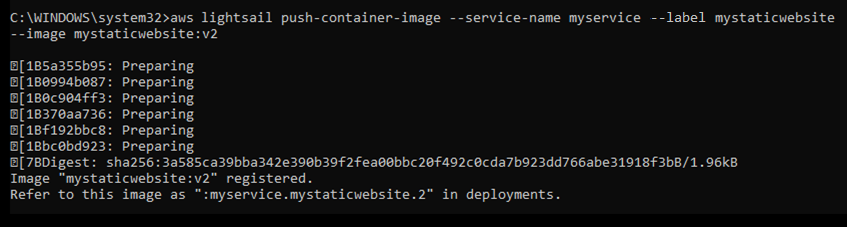
Lightsail 콘솔의 컨테이너 서비스에서 푸시된 컨테이너 이미지를 확인하려면 이 가이드의 컨테이너 서비스에 저장된 컨테이너 이미지 보기 섹션을 참조하세요.
-
컨테이너 서비스에 저장된 컨테이너 이미지 보기
컨테이너 서비스에 푸시되어 저장된 컨테이너 이미지를 보려면 다음 절차를 완료하세요.
-
Lightsail 콘솔
에 로그인합니다. -
왼쪽 탐색 창의 이미지에서 컨테이너를 선택합니다.
-
저장된 컨테이너 이미지를 보려는 컨테이너 서비스의 이름을 선택합니다.
-
컨테이너 서비스 관리 페이지에서 이미지(Images) 탭을 선택합니다.
참고
컨테이너 서비스에 이미지를 푸시하지 않은 경우 이미지(Images) 탭이 표시되지 않습니다. 컨테이너 서비스에 대한 이미지 탭을 표시하려면 먼저 컨테이너 이미지를 서비스로 푸시해야 합니다.
이미지(Images) 페이지에는 컨테이너 서비스로 푸시되어 현재 서비스에 저장된 컨테이너 이미지가 나열되어 있습니다. 현재 배포에서 사용 중인 컨테이너 이미지는 삭제할 수 없으며, 회색으로 표시된 삭제 아이콘과 함께 나열됩니다.
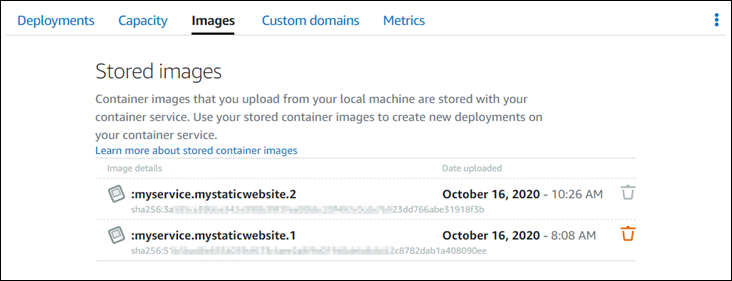
서비스에 저장된 컨테이너 이미지를 사용하여 배포를 생성할 수 있습니다. 자세한 내용은 Amazon Lightsail 컨테이너 서비스용 배포 생성 및 관리를 참조하세요.
컨테이너 서비스에 저장된 컨테이너 이미지 삭제
컨테이너 서비스에 푸시되어 저장된 컨테이너 이미지를 삭제하려면 다음 절차를 완료하세요.
-
Lightsail 콘솔
에 로그인합니다. -
왼쪽 탐색 창의 이미지에서 컨테이너를 선택합니다.
-
현재 배포를 확인하려는 컨테이너 서비스의 이름을 선택합니다.
-
컨테이너 서비스 관리 페이지에서 이미지(Images) 탭을 선택합니다.
참고
컨테이너 서비스에 이미지를 푸시하지 않은 경우 이미지(Images) 탭이 표시되지 않습니다. 컨테이너 서비스에 대한 이미지 탭을 표시하려면 먼저 컨테이너 이미지를 서비스로 푸시해야 합니다.
-
삭제할 컨테이너 이미지를 찾은 후 삭제(휴지통) 아이콘을 선택합니다.
참고
현재 배포에서 사용 중인 컨테이너 이미지는 삭제할 수 없으며, 해당 삭제 아이콘은 회색으로 표시됩니다.
-
확인 프롬프트가 표시되면 예, 삭제합니다(Yes, delete)를 선택하여 저장된 이미지를 영구적으로 삭제할지 확인합니다.
저장된 컨테이너 이미지가 컨테이너 서비스에서 즉시 삭제됩니다.